Actionazでキーボードとマウスのクリックをエミュレートする

繰り返しのタスクを自動で実行したいですか?手動でボタンを何度もクリックする代わりに、アプリケーションが
Linux Mintのバックアップスナップショットは、オペレーティングシステムに含まれているTimeshiftユーティリティを使用して作成されます。キーボードのWin を押して「Timeshift」と入力し、アプリメニューで「Timeshift」というラベルの付いた赤/黒のアイコンが付いたオプションを選択して、Timeshiftアプリケーションを開きます。
注:TimeshiftアプリケーションはLinux Mintに組み込まれており、デフォルトでLinux MintPCにインストールする必要があります。そうでない場合は、ターミナルウィンドウを開き、「」と入力sudo apt install timeshift してシステムにインストールします。
Linux MintでTimeshiftツールを最初に起動すると、「認証が必要です」(または同様のもの)を示すパスワードボックスが表示されます。ログインしている現在のユーザーのパスワードを書き出すと、Timeshiftが使用可能になります。次に、「セットアップウィザード」が表示されます。
LinuxMintのTimeshiftSetup Wizardに、最初のページが表示されます。このページで、プログラムは「スナップショットタイプの選択」を要求します。Mintユーザーが利用できるスナップショットオプションは、「Rsync」プロトコルと「Btrfs」です。最も信頼性の高いオプションであるため、メニューで「Rsync」オプションを選択します。Linux Mintオペレーティングシステムのルート/ホームファイルシステムがBtrfsファイルシステムを使用していて、それがどのように機能するかを知っている場合にのみ、「Btrfs」を選択してください。次に、「Btrfs」オプションを選択したら、ページの下部にある「次へ」ボタンを見つけて選択し、セットアップウィザードの次のセクションに移動します。
「スナップショットタイプ」の次のページの1つは、「スナップショットの場所」です。この領域では、Timeshiftがシステムスナップショットを保存するドライブを選択する必要があります。選択肢のリストを確認し、保存場所を選択します。すべてのスナップショットは、選択したドライブのパーティションのルートにある「timeshift」フォルダーに保存されます。保存場所を選択したら、「次へ」をクリックして次のページに移動します。
「スナップショットの場所」ページの先には、「スナップショットレベルの選択」領域があります。ここで、LinuxMintオペレーティングシステムのスナップショットを取得するタイミングをTimeshiftに指示することができます。スナップショットレベルの選択肢は、「毎月」、「毎週」、「毎日」、「毎時」、および起動です。
利用可能なさまざまな選択肢を読み、自分に最適なオプションを選択してください。デフォルトの量が気に入らない場合があるため、Timeshiftがデフォルトで保存するスナップショットの数もカスタマイズしてください。完了したら、ページの下部にある[次へ]ボタンを見つけてクリックし、次のセクションに進みます。
「スナップショットの場所」の後、Timeshiftは「ユーザーのホームディレクトリ」ページを表示します。このページで、Timeshiftを使用すると、ユーザーは、スナップショットプロセスに含めるシステム上のホームディレクトリと、除外するホームディレクトリを選択できます。
ホームディレクトリのリストを確認し、Timeshiftのスナップショット構成に追加するディレクトリごとに[すべて含める]の横のチェックボックスをオンにします。除外するホームディレクトリを「すべて除外」に設定したままにします。Timeshiftでバックアップと構成ファイルを保存する場合は、[非表示を含める]もオンにします。選択したら、「次へ」ボタンをクリックして最終ページに移動します。
タイムシフトセットアップウィザードの最後のページに、「セットアップの完了」ページが表示され、LinuxMintでスナップショットがどのように機能するかとその実行方法の詳細な手順が示されます。ページを読み、「完了」をクリックしてセットアップウィザードを閉じます。
タイムシフトツールを使用してLinuxMintでスナップショットを作成するには、[作成]ボタンを見つけてクリックします。「作成」ボタンを選択するとすぐに、ウィンドウが画面にポップアップ表示され、スナップショットが作成されます。プロセスが完了するまでに多くの時間がかかる可能性があるため、スナップショットが作成されるまで待ちます。
Timeshiftでスナップショットプロセスが完了すると、アプリに表示されます。必要に応じて、[作成]をクリックして追加のスナップショットを作成します。
Linux Mint PCで何かを台無しにしましたか?以前に作成したタイムシフトスナップショットを復元する必要がありますか?これがその方法です!まず、作成されたスナップショットのリストを確認します(作成された日付でソートされています)。次に、復元するスナップショットをリストからマウスで選択します。「復元」ボタンをクリックして、バックアップをLinuxMintシステムに復元します。
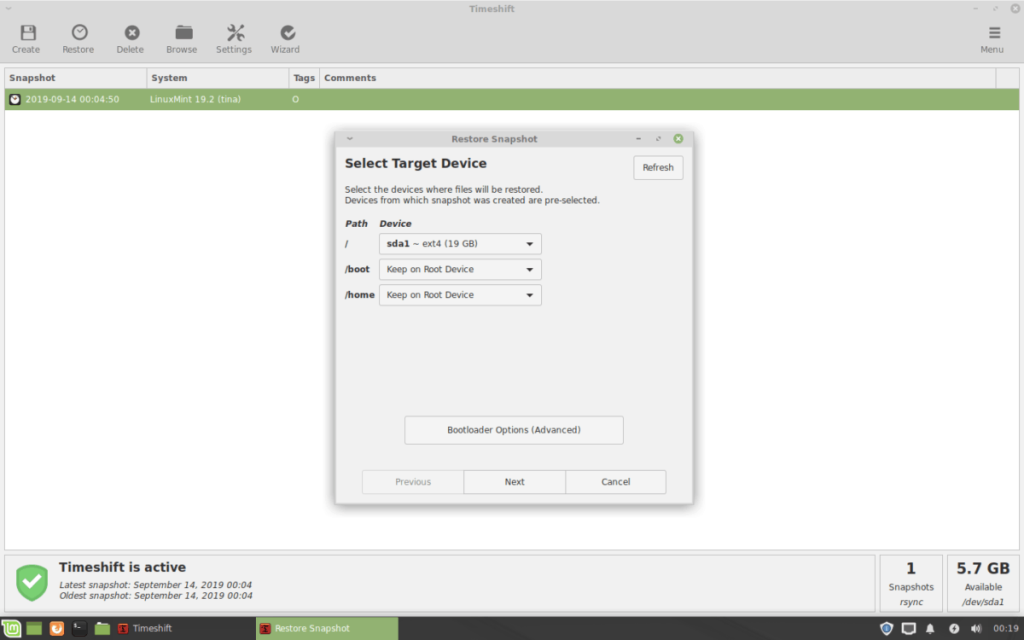
TimeshiftがスナップショットをLinuxMintシステムに復元し終えると、コンピューターは再起動します。
Timeshiftアプリケーションを使用してLinuxMintで取得したシステムスナップショットを削除するのは非常に簡単です。保存したスナップショットを削除するには、Timeshiftアプリでスナップショットのリストを確認し、削除するスナップショットをマウスで選択します。次に、リストでスナップショットを選択した後、「削除」ボタンを選択すると、Timeshiftはシステムの「timeshift」フォルダーからスナップショットを削除します。
繰り返しのタスクを自動で実行したいですか?手動でボタンを何度もクリックする代わりに、アプリケーションが
iDownloadeは、BBCのiPlayerサービスからDRMフリーのコンテンツをダウンロードできるクロスプラットフォームツールです。.mov形式の動画もダウンロードできます。
Outlook 2010の機能についてはこれまで詳細に取り上げてきましたが、2010年6月までにリリースされないため、Thunderbird 3について見ていきましょう。
たまには休憩も必要です。面白いゲームを探しているなら、Flight Gearを試してみてください。無料のマルチプラットフォームオープンソースゲームです。
MP3 Diagsは、音楽オーディオコレクションの問題を解決するための究極のツールです。mp3ファイルに適切なタグを付けたり、アルバムカバーアートを追加したり、VBRを修正したりできます。
Google Waveと同様に、Google Voiceも世界中で大きな話題を呼んでいます。Googleはコミュニケーション方法を変えることを目指しており、
Flickrユーザーが高画質で写真をダウンロードできるツールはたくさんありますが、Flickrのお気に入りをダウンロードする方法はありますか?最近、
サンプリングとは何でしょうか?Wikipediaによると、「サンプリングとは、一つの録音から一部、つまりサンプルを取り出し、それを楽器や音楽として再利用する行為です。
Googleサイトは、Googleのサーバー上でウェブサイトをホストできるGoogleのサービスです。しかし、一つ問題があります。それは、バックアップのための組み込みオプションがないことです。
Google Tasksは、カレンダー、Wave、Voiceなどの他のGoogleサービスほど人気はありませんが、それでも広く使用されており、人々の生活に不可欠な部分となっています。


![FlightGear Flight Simulatorを無料でダウンロード[楽しもう] FlightGear Flight Simulatorを無料でダウンロード[楽しもう]](https://tips.webtech360.com/resources8/r252/image-7634-0829093738400.jpg)





